Word图片裁剪如何操作?
发布时间:2021年07月02日 14:23
很多人一提起Word图片裁剪,就想到是不是要用第三方软件来实现,并为此而感到头疼。今天小编想告诉大家的是:Word是一个大容器,可以插入各种各样的元素,如:视频、音频、图片等。其实在Word图片裁剪是可以直接在Word里边实现的,无需借助第三方软件。
操作方法如下:
1、首先在电脑桌面上找到word文档,并将它打开,如下图所示。
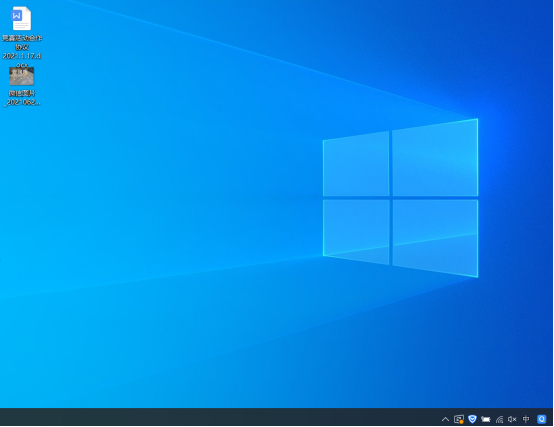
2、打开了文档之后,在文档里面找到需要编辑的图片,鼠标单击这张图片,如下图所示。
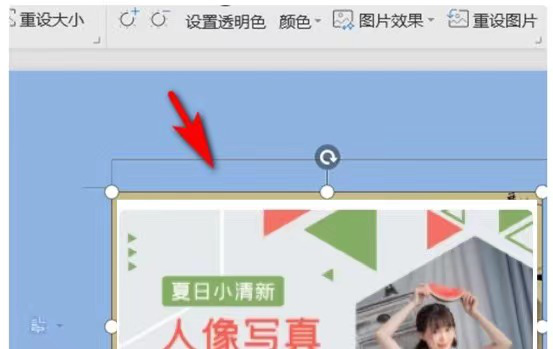
3、这个号就进入到图形工具里面,在图片的右侧有一栏快捷工具栏,点击裁剪工具即可,如下图所示。
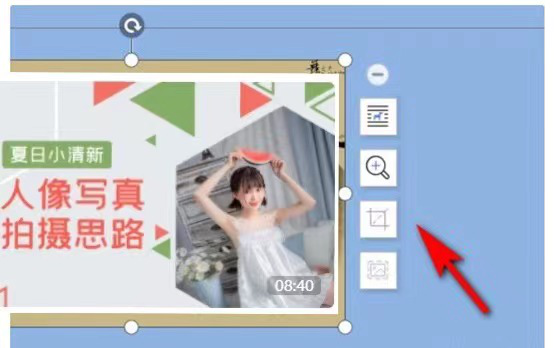
4、另外也可以在工具栏上面点击插入这个选项,如下图所示。
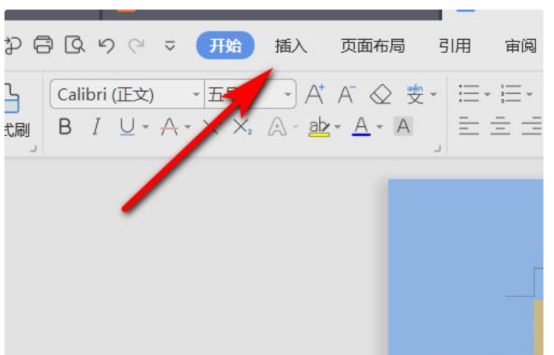
5、点击了插入之后,在插入的下方有一个截屏工具,点击这个工具也可以剪裁图形,如下图所示。
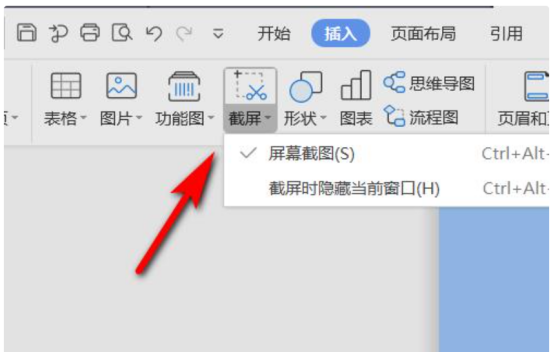
Word是一个大容器,可以插入各种各样的元素,如:视频、音频、图片等。是大家工作和生活中的好帮手,不仅是能够裁剪图片这一个功能,还有许多功能等着大家去开发。
以上就是word图片裁剪的两种方法,是不是实现了无需借助第三方软件就能实现word图片裁剪的目的呢!有需要的朋友快自取攻略吧,如果还有疑惑的欢迎大家一起来和小编交流哦。
本篇文章使用以下硬件型号:联想小新Air15;系统版本:win10;软件版本:word2013。


